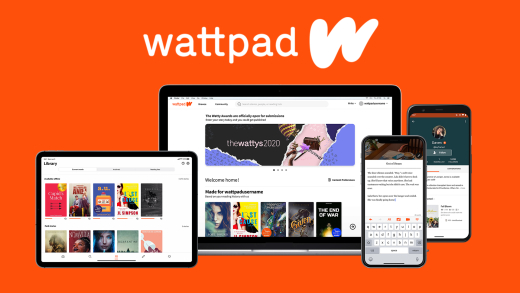Millionen von Büchern und Zeitschriften nur einen Klick entfernt. Mit Amazon Prime Reading und Kindle Unlimited sogar kostenlos. Wie du eBooks von Amazon auf allen deinen Geräten lesen kannst und das teilweise kostenlos, klären wir in diesem Artikel.
Als erstes werde ich dir erklären was Amazon Prime Reading und Kindle Unlimited ist und wie man alles eingerichtet. Anschließend gehen wir auf die Kindle App ein womit du die Bücher lesen kannst und wie dort die Oberfläche gestaltet ist, wie du Bücher liest und herunterlädst sowie die Einstellungen. Zum Schluss beschäftigen wir uns noch mit den Amazon Kindle Geräten und deren Funktionen.
Einrichten
Um eBooks und Magazine von Amazon lesen zu können und Prime Reading sowie Kindle Unlimited nutzen zu können brauchst du ein kostenloses Konto bei Amazon. Dieses kannst du dir auf Amazon.de oder in der Amazon Kindle App kostenlos erstellen oder dich mit einem bestehenden Konto anmelden. Link zur Webseite und zur App (Android/IOS).
Amazon Prime Reading (Übersicht)
Exklusiv als Amazon Prime Kunde steht dir Prime Reading zu verfügung. Falls du kein Amazon Prime hast kannst du es kostenlos über diesen Link 30 Tage kostenlos testen und wenn du alle Vorteile von deiner Prime Mitgliedschaft wissen willst, gibt es hier auch ein eigenes Tutorial. Du findest Amazon Prime Reading auf Amazon.de über die Kategorien Bücher oder einfach über diesen Link. Mit Prime Reading kannst du eine Auswahl an Büchern kostenlos sehen. Du erkennst ob dein Buch kostenlos für dich als Prime Mitglied ist am blauen Prime Logo. Du kannst auch einige Magazine kostenlos lesen. Mit dem Klick auf das Buch kannst du es direkt auf dein Smartphone oder Tablet senden und direkt anfangen. Das Sortiment verändert sich immer im Laufe der Zeit. Du besitzt die Bücher nicht direkt aber kannst sie kostenlos lesen solange sie in Prime verfügbar sind, danach werden sie wieder entfernt, es entsteht keine Kostenfalle für dich.
Amazon Kindle Unlimited (Übersicht)
Reicht dir das Angebot von Amazon Prime Reading nicht oder du hast kein Amazon Prime aber ließt unglaublich gerne Bücher dann rate ich dir zu Kindle Unlimited. Du kannst über diesen Link Kindle Unlimited 30 Tage kostenlos testen und über eine Millionen Bücher und eine Auswahl an e-Magazinen und Hörbücher kostenlos lesen und hören. Du kannst das Abo monatlich wieder kündigen falls es dir doch nicht zusagt. Du erkennst ob ein Buch im Kindle Unlimited ist am Kindle Unlimited Schriftzug im Amazon Bücher Store. Link dazu in der Beschreibung. Auf einer Buch Übersichtsseite siehst du außerdem ob das Buch in Kindle Unlimited oder Prime Reading vergügbar bist und kannst das Buch direkt an dein mobiles Gerät senden, wenn du auf diesem die Kindle App installiert hast und dich dort mit deinem Amazon Konto angemeldet hast.
Amazon Kindle App
Du kannst über den Link (Android/IOS) die Kindle App herunterladen für dein Smartphone oder Tablet. Du kannst die Bücher von Amazon nur darüber lesen, am Computer funktioniert das also momentan noch nicht. Du kannst alle Bücher auch auf den Amazon Kindle Geräten lesen, dazu aber später mehr. Hast du die App erfolgreich runtergeladen kannst du dich mit deinem Amazon Konto anmelden und es kann direkt losgehen.
Oberfläche
Die Neue Kindle App ist übersichtlich gestaltet. Auf der Startseite bzw. der Inhalt Seite siehst du auf einen Blick deine Bibliothek, also deine Bücher und den letzten Inhalt den du geholt hast. Außerdem werden dir auf deinen Büchern basierende Vorschläge für andere Bücher gemacht. Auf deiner Bibliothek kannst du deine Büchersammlung durchsuchen und filtern zwischen Büchern, Zeitschriften, Dokumenten und Sammlungen. Unten hast du einen Übersicht deiner Bücher wo du am hacken in der unteren linken Ecke erkennen kannst ob du das Buch auf deinem Gerät heruntergeladen hast und oben Rechts wieviel Prozent du schon gelesen hast. Klickst du ein Buch an kannst du es direkt anfangen zu lesen. Durch langes drücken auf ein Buch und markieren von weiteren kannst du über das Plus eine neue Sammlung erstellen die dir in der Übersicht dann auch angezeigt wird, oder einer bestehenden Sammlung hinzufügen. Du kannst die Sammlung später auch noch bearbeiten oder ganz löschen. In der Mitte siehst du dein aktuell gelesenen Buch und rechts daneben kommst du zum Kindle Shop der die mobile Version des Amazon Bücher Shops ist. Hier kommst du auch zu Prime Reading und Kindle Unlimited. Unter mehr kannst du deine Bibliothek synchronisieren, was hilfreich ist wenn man gerade ein neues Buch geholt hat und es noch nicht in der App ist sowie Buchaklualisierungen und Lesen und Hören mit Audible verwalten sowie die EInstellungen.
Bücher laden
Wenn du auf ein Buch klickst kommst du in den lesen modus. Hier kannst du mit klicken auf den linken oder rechten Rand die Seiten umblättern. Unten am Rand siehst du deine Aktuelle Seitenanzahl von allen und wieviel Prozent du schon gelesen hast. Klickst du einmal auf den Text bekommst du viele Möglichkeiten. Hier kannst du oben Links das Buch wieder schließen, dein Lesefortschritt wird immer gespeichert. Daneben auf die Inhaltsseite zugreifen wo du Infos zum Buch und die EInzelnen Kapitel aufrufen kannst. Du hast auch die Möglichkeit das Buch nach Begriffen zu durchsuchen, die Schriftgröße, Art, Farbe, Helligkeit und mehr einzustellen. Sowie Anmerkungen hinzuzufügen und ein Lesezeichen. Über das erweiterte Menü kannst du noch auf den Kindle Shop zu greifen und auf X-Ray wo du Informationen zu den Charakteren, wichtige Zitate und Autoren bekommst. Du hast unter dem Text die Möglichkeit fließend auf eine andere Seite zu kommen und unten links in eine Miniatur Übersicht zu wechseln um schneller die gesuchte Seite zu finden.
Herunterladen
Es werden alle Bücher auf dein Gerät heruntergeladen sobald du sie das erste Mal anklickt zum lesen. So hast du die Möglichkeit das Buch auch ohne Internet zu lesen und das gute daran, es zieht sehr wenig speicherplatz da es nur Text ist. Du musst das Buch auf dein Gerät herunterladen, anders kannst du es nicht lesen. Das alles macht es durch das klicken automatisch.
Einstellungen
In den Einstellung der Kindle App kannst du einen Namen für dein Gerät festlegen,was es dir erleichtert dein passendes Gerät auf der Amazon Verkaufsseite auszuwählen falls du ein Buch an dieses schicken willst. Du kannst sowohl die Benachrichtigungen einstellen sowie Whispersync für Bücher aktivieren und ein Farbschema auswählen. Wenn man in der Nacht viel ließt sollte man das dunkle Farbschema verwenden um seine Augen zu schonen. DU kannst zu dem noch Shop-Einstellungen und Bücher Einstellungen festlegen. Außerdem eine Sprachlernhilfe die dir fremdsprachige Bücher mit hilfreichen anmerkungen versieht um schwierige Bücher besser zu verstehen.
Amazon Kindle Geräte
Du kannst auch ein Amazon Kindle Gerät erwerben. Die Kindle eReader sind die beliebtesten eReader auf der Welt und gibt es in verschiedenen Ausführungen für jeden das passende. Auf jedem Kindle eReader kannst du dich mit deinem Amazon Konto anmelden und alle Bücher noch besser lesen. Die Oberfläche unterscheidet sich dort von der App aber ist super verständlich. Für Amazon Prime Mitglieder gibt es oft Rabatte auf die eReader welche schon für kleinen Geld oft erreichbar sind.
Du hast noch Fragen zu Prime Reading, Kindle Unlimited oder der Kindle App? Dann stell sie doch in den Kommentaren. Für mehr Videos kannst du den YouTube-Kanal kostenlos abonnieren, um nicht das nächste Video zu verpassen wo es um Audible geht, dein Hörbuch Verlag.